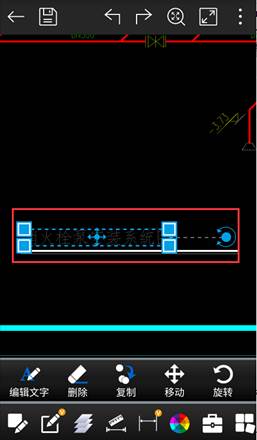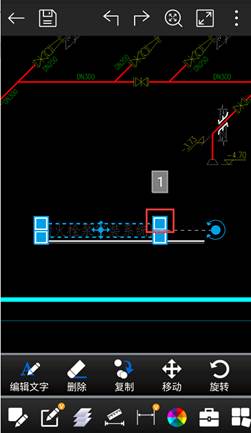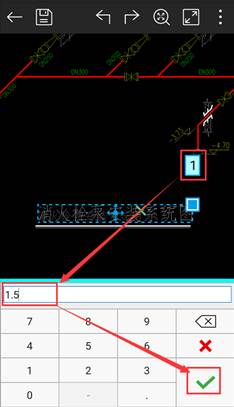CAD看图王是为了方便大家看图的一款软件,目前也包含了一些简单的编辑功能,软件的极速看图模式,做到了可以随时随地看图,不论身在何处,只要有手机,有CAD看图王软件,打开图纸即可浏览,方便又快捷;软件的高级制图模式下,之前可以进行一些简单的编辑操作,包括绘制单线,多段线,圆,圆弧,矩形,云线,文字,批注,删除,移动,复制,镜像,旋转等,CAD看图王为了满足大家的需求,方便大家的使用,功能在不断的丰富,可能大家对一些功能的使用还不太熟悉。例如:设置文字大小功能,在我们平时使用CAD看图王的时候,会经常用到此功能,根据要求对图纸上的文字大小进行设置,如果不熟悉文字大小的设置,会给我们的使用带来很多不便,降低我们的工作效率。那么,在CAD看图王中应该如何设置图纸中文字的大小呢?
当我们在图纸上新建文字后,又或者对于图纸上的已有文字,为了让图纸整体看起来比较和谐、美观等,我们需要对新建的文字或者图纸上已有的文字的大小进行设置,那么在CAD看图王中,如何设置文字的大小呢?具体的操作步骤及过程如下所示:
以高级制图模式打开图纸,并选中图纸上已有或者新建的文字;

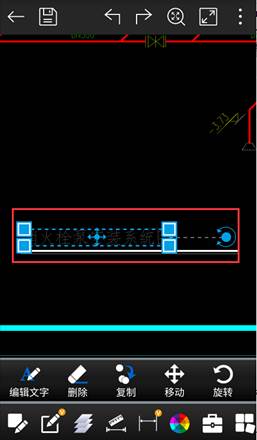
点击选择框的一个夹点进行缩放操作;
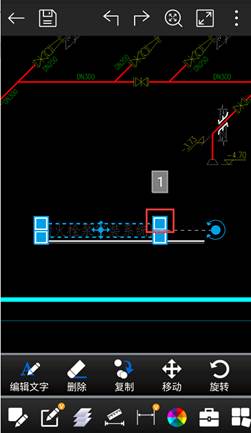
在文字选择框的右上角会出现一个数字,点击并对其进行编辑,输入对文字放大或者缩小的比例数值,并点击“√”号确定;
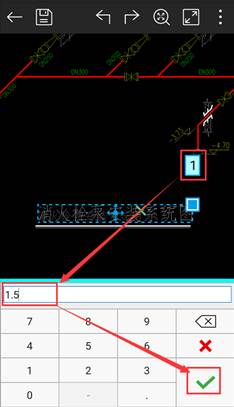
选中的文字就会跟随输入的数值放大或者缩小。
以上就是CAD看图王中,针对图纸上的文字(已有文字或者新建文字),根据图纸需要,设置文字大小的具体操作步骤及过程,很简单,也很容易操作,但是当我们在手机上对图纸进行编辑的时候起到了很重要的作用,因此,在我们平时使用中需要熟练使用此功能。好了,今天就介绍这么多了,希望对大家以后的使用会有所帮助。